Teclado iPhone não funciona? Como resolver
Usar o iPhone para mandar mensagens de texto e postar conteúdos na internet é algo de praxe, não é mesmo? Mas e quando o teclado iPhone não funciona? É nessa hora que o desespero bate e você pensa até em jogar o celular na parede. Mas aí você lembra do preço que pagou por ele e logo pensa em outra solução.
Inclusive, é neste conteúdo que você poderá encontrar não uma, mas algumas soluções para resolver esse problema e voltar a usar o seu iPhone tranquilamente. Portanto, leia todo o conteúdo com atenção e tente aplicar as dicas sugeridas. Confira!
Problemas no teclado iPhone: quais são as causas comuns?
Problemas de software
Às vezes, seu iPhone começa a agir de forma estranha, e o teclado iPhone para de funcionar como deveria. Esse problema pode ser causado por problemas de software, como erros no sistema que interferem diretamente nas funcionalidades básicas do dispositivo.
Essas falhas, muitas vezes, resultam de atualizações incompletas ou de arquivos corrompidos que deixam o sistema instável. A boa notícia é que, na maioria dos casos, problemas de software podem ser resolvidos facilmente por meio de uma reinicialização, uma atualização de software ou até mesmo uma restauração do sistema.
Configurações incorretas
Quando o teclado iPhone deixa de funcionar, a causa pode estar nas configurações incorretas que, sem perceber, foram alteradas. É comum mexermos nas configurações do celular para deixá-lo mais personalizado, mas isso também pode acabar afetando o funcionamento de ferramentas como o teclado.
Ajustes que envolvem a região, o idioma ou até mesmo a configuração de acessibilidade podem impedir que o teclado funcione corretamente. Nesse caso, é importante revisar as configurações do dispositivo e garantir que nada foi ajustado de forma equivocada.
Bugs em versões anteriores do iOS
Quem nunca se deparou com um bug no iPhone logo após uma atualização de software? Isso é mais comum do que parece, e a funcionalidade do teclado pode ser diretamente afetada por bugs que surgem em versões anteriores do iOS.
Esses erros de sistema ocorrem quando uma atualização não é bem ajustada ou quando há algum problema durante a instalação, resultando em travamentos e mau funcionamento de certas funções do dispositivo.
Quando isso acontece, a solução mais simples é conferir se há uma nova atualização disponível, já que a Apple costuma lançar patches para corrigir problemas como esse.
Interferência de aplicativos de terceiros
Alguns aplicativos de terceiros podem causar problemas no teclado iPhone, interferindo diretamente em seu funcionamento. Muitas vezes, esses apps têm acesso às configurações do sistema ou utilizam recursos que acabam entrando em conflito com o teclado nativo.
Para lidar com isso, uma boa ideia é identificar quais aplicativos foram instalados recentemente e tentar desativar ou removê-los para verificar se o problema persiste. Caso o teclado volte a funcionar normalmente, fica claro que a causa do problema estava relacionada a um desses aplicativos, e removê-lo definitivamente pode ser a solução mais indicada.
Passo a passo para consertar teclado iPhone
Uma coisa é certa: problemas com o teclado do iPhone podem ser bem irritantes! Você está ali, pronto para responder uma mensagem importante, e de repente o teclado simplesmente para de funcionar. Então, o que fazer quando essa falha surge sem aviso prévio?
Calma! Pode relaxar, pois separamos um passo a passo prático para ajudar você a resolver o problema do teclado. Confira cada uma das etapas e tenha seu teclado iPhone funcionando perfeitamente de novo. Vamos lá!
a. Reinicie o iPhone
Muitas vezes, o ato de reiniciar o dispositivo é tudo que o seu iPhone precisa. Pressione e segure o botão lateral e o botão Home (ou de abaixar volume, em caso de iPhone 7) até que o controle deslizante de desligar apareça. Feito isso, desligue o dispositivo e, após alguns segundos, ligue-o novamente. Isso pode corrigir erros esporádicos.
b. Verifique as Configurações do Teclado
É possível que o problema esteja nas configurações. Para verificar, vá até Ajustes > Geral > Teclado e revise as opções de idioma, teclados adicionados, entre outras. O reparo de uma configuração incorreta pode ser a grande solução para o problema.
c. Atualize o iOS
Atualizar o sistema pode resolver muitos bugs, inclusive os que afetam o teclado. Vá em Ajustes > Geral > Atualização de Software e verifique se há alguma atualização pendente. Instalar a versão mais recente do sistema também pode ajudar a evitar o problema.
d. Desative o Teclado Preditivo
O teclado preditivo é uma função do iPhone que sugere palavras enquanto você digita, com base no que está escrevendo e no que costuma usar. Embora seja útil, o teclado preditivo pode causar conflitos. Para desativá-lo, acesse Ajustes > Geral > Teclado e desative Previsão. Isso pode trazer de volta a funcionalidade do teclado.
e. Reinicie o Teclado
Outra tentativa válida é reiniciar as configurações do teclado. Vá até Ajustes > Geral > Redefinir > Redefinir Dicionário do Teclado. Isso removerá as personalizações e atribuirá uma reinicialização para o teclado.
f. Redefina as Configurações de Rede
Redefinir as configurações de rede pode ajudar a corrigir problemas inesperados. Vá até Ajustes > Geral > Redefinir > Redefinir Ajustes de Rede. Não se preocupe, seus dados não serão apagados, mas você precisará reconectar às redes Wi-Fi.
g. Restaure o iPhone
Se nada funcionar, restaurar o iPhone pode ser a única solução. Faça um backup antes. Vá em Ajustes > Geral > Redefinir > Apagar Conteúdo e Ajustes. Depois, configure o dispositivo como novo para ver se o problema foi resolvido.
h. Resolver com Tenorshare Reiboot
E se todas as tentativas falharem? Uma boa opção é usar o Tenorshare Reiboot, que é uma ferramenta especializada em resolver mais de 150 problemas de software, como o teclado iPhone não funciona. Para usar o Tenorshare Reiboot, basta realizar os seguintes passos:
O Tenorshare ReiBoot é um dos melhores softwares para corrigir erros no iPhone, iPad e iPod. Você consegue limpar o seu iPhone completamente de erros em poucos cliques. iPhone desligando sozinho pode ser devido a algum erro no sistema, então siga os passos abaixo para corrigir usando o Tenorshare ReiBoot.
1. Baixe e instale em seu computador o Tenorshare ReiBoot – está disponível para Windows e Mac. Agora conecte seu iPhone no computador e abra o software.
2. Agora na tela do ReiBoot, você poderá ver 3 opções, Clique em "Entra no modo de recuperação" para colocar seu iPhone no modo de recuperação, você na tela do seu iPhone o ícone de um cabo USB.

3. Agora com seu iPhone no modo de recuperação, clique em "Reparar o Sistema Operacional". Na nova tela que surgir, clique em "Começar a Reparar"

4. Agora clique em "Download". Após o download for concluído, clique em "Iniciar reparação" para o Tenorshare ReiBoot começar a corrigir os erros do seu iPhone.
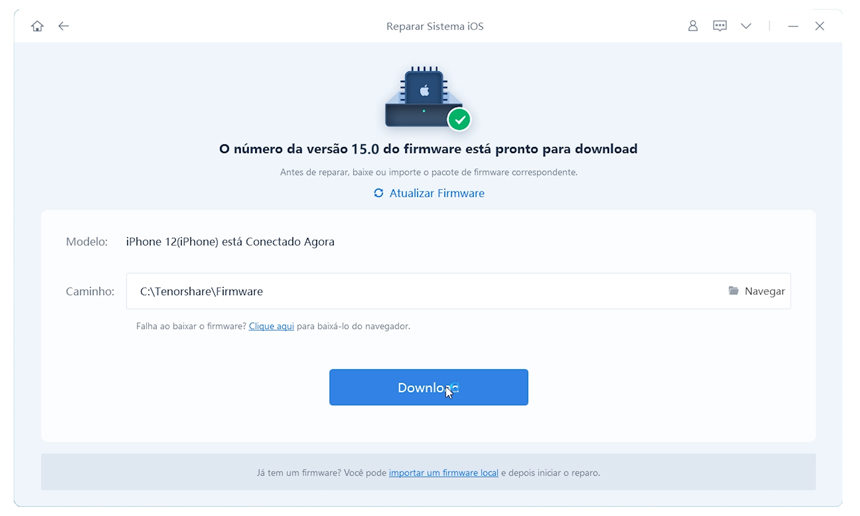
No final, seu iPhone será reiniciado, então voltara ao normal. Esse método restaura o seu iPhone, então é importante que tenha um backup guardado para restaurar após corrigir os erros do iPhone.
Perguntas Frequentes (FAQ)
Por que o teclado iPhone não funciona?
Pode ser devido a problemas de software, configurações incorretas, bugs nas atualizações ou interferência de aplicativos de terceiros.
Reiniciar o iPhone realmente resolve problemas no teclado?
Sim, reiniciar pode corrigir falhas temporárias do sistema que afetam o teclado.
Posso perder meus dados ao redefinir as configurações de rede ou restaurar o iPhone?
Redefinir a rede não apaga dados, mas restaurar o iPhone apaga tudo. Faça backup antes.
Como saber se um aplicativo de terceiros está causando problemas no teclado do meu iPhone?
Desinstale o app instalado recentemente e veja se o problema some. Se sim, o app era o culpado.
Teclado iPhone não funciona: conclusão
Os problemas com o teclado iPhone são mesmo estressantes! Mas agora você já sabe o que fazer para tentar resolver. Apresentamos várias soluções, que vão desde uma reinicialização do dispositivo até uma restauração completa - cada uma voltada para corrigir possíveis falhas que possam estar prejudicando o teclado.
Então, mãos à obra! Teste cada uma dessas dicas e veja qual delas resolve seu problema. Se, no final, o teclado continuar teimando em não funcionar, talvez seja a hora de procurar uma assistência técnica especializada. Nada como contar com ajuda profissional para garantir que tudo volte ao normal, certo?









